DataNumen Outlook Password Recovery V1.1.0.0 英文安装版
DataNumen Outlook Password Recovery是一款操作简单的outlook密码恢复工具,如果你的outlook文件不小心丢失了,可以尝试通过这款工具来进行修复,如果你忘记了密码的加密PST文件,那么这个工具,你可以很容易地恢复密码,并访问PST文件中的内容。
随着电脑的使用率越来越高,我们有时候可能会遇到对win7系统回收站数据恢复进行设置,如果我们需要对win7系统回收站数据恢复进行设置时,要怎么处理win7系统回收站数据恢复的设置方法?
win7系统回收站数据恢复具体的设置方法:
1.按下键盘的win+R,然后在打开的运行窗口中,输入“regedit.exe”再点确定,在注册表编辑器中找到 “HKEY_LOCAL_MACHINE”。1.按下键盘的win+R,然后在打开的运行窗口中,输入“regedit.exe”再点确定,在注册表编辑器中找到 “HKEY_LOCAL_MACHINE”。
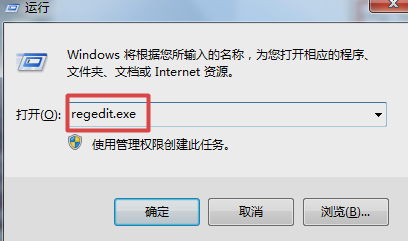
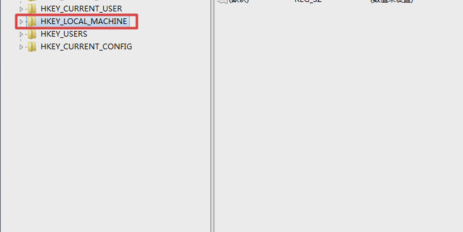
2.在展开的目录树中找到 “SOFTWARE” 并点击,然后找到“Microsoft”。
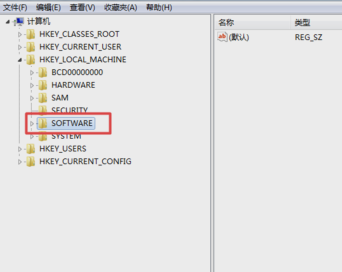
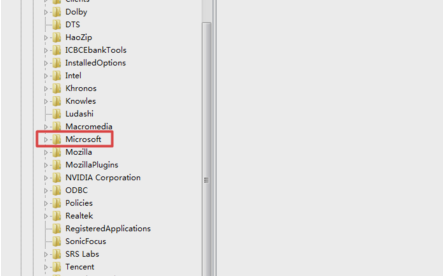
3.然后在下一层目录树中找到 “Windows”,再点击 windows,在下一层目录树中找到 “CurrentVersion”。
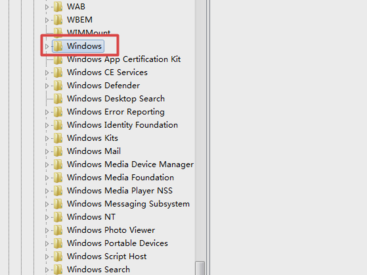
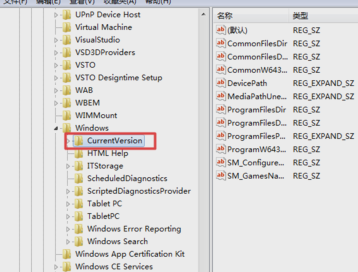
4.在展开的目录树中找到“Explorer”并点击它,再找到 “Desktop”并点击它。
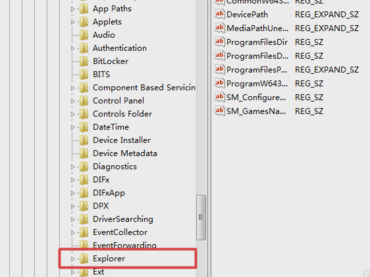
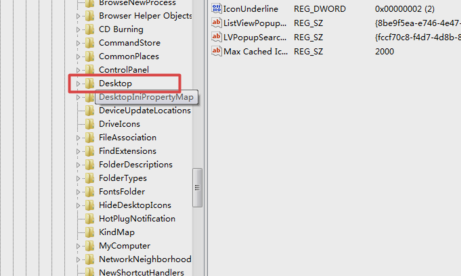
5.然后点击它下面的“NameSpace”,然后在右边的空白区域,右键点击,再新建,再点项。
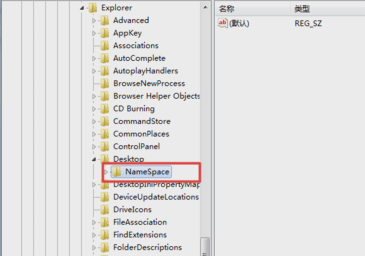
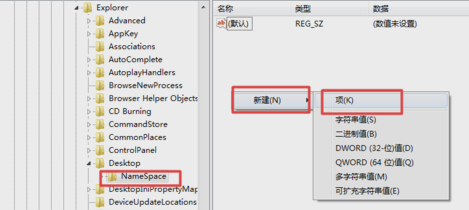
6.然后在新建的项中输入 {645FF040-5081-101B-9F08-00AA002F954E},要像上面一样带上大括号{}。
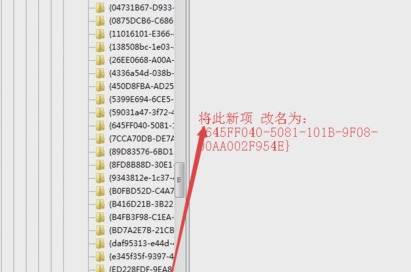
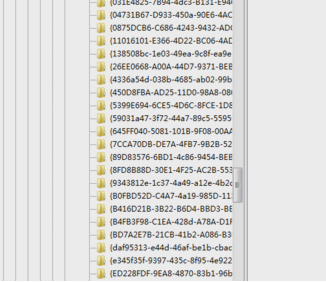
7.然后点击右侧的 “默认”并重命名为 “回收站”确定后重启电脑即可解决问题。
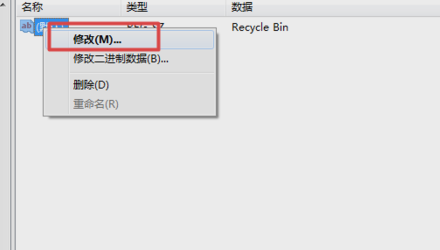
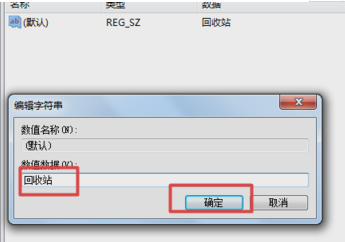
本篇关于win7系统回收站数据恢复的操作方法到这里已经讲解完了,如果你的电脑也遇到了这种情况,可以试试上面的方法哦。欢迎给小编留言哦!
热门教程 周 月
联想电脑Win10摄像头用不了怎么办?
7次 2电脑自动待机如何解决?高手教你设置禁止Windows电脑自动待机
7次 3Win10加入Windows预览体验计划失败错误码0x800BFA07怎么办?
6次 4Win10怎么取消开机pin登录?取消开机pin登录教程
6次 5Win10小娜没用了,一招帮你轻松删除
6次 6Wps自动保存怎么设置
6次 7Win10系统Win快捷键不能用修复方法
5次 8怎么使用WPS制作身份证的数字格子?
5次 9Win7旗舰版系统安装驱动提示“无法启用这个硬件”怎么回事?
5次 10Win10专业版中如何禁用快速用户切换功能?
5次Win10 KB5005033怎么卸载 Win10 KB5005033卸载方法
16次 2万能Win11激活秘钥分享 Win11免费激活码
13次 3Windows11正式版什么时候推送?Win11更新推送时间
9次 4Win10安装icloud失败怎么回事?安装icloud失败解决教程
9次 5Win7旗舰版笔记本怎么进入Bios?
9次 6Win10无法连接打印机并提示0x00004005错误代码怎么办?
9次 7Win11怎么开启虚拟化功能 Win11电脑BIOS/UEFI启用虚拟化
9次 8怎么避开Steam启动游戏?免Steam启动游戏教程
9次 9随身乐队怎么导出录音文件?随身乐队导出录音文件的方法
8次 10如何升级Win11系统 最全的Win11升级方法汇总
8次最新软件